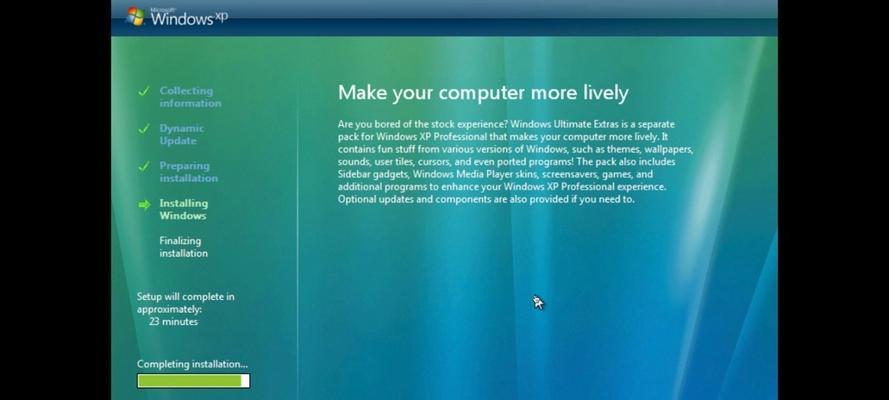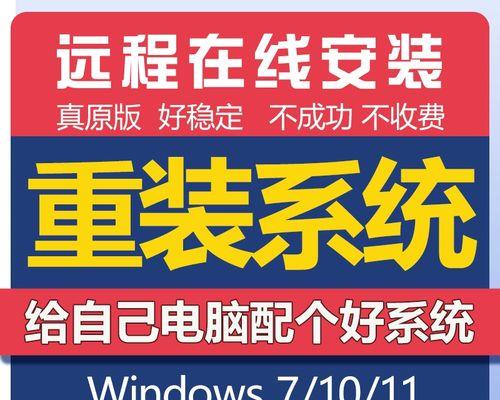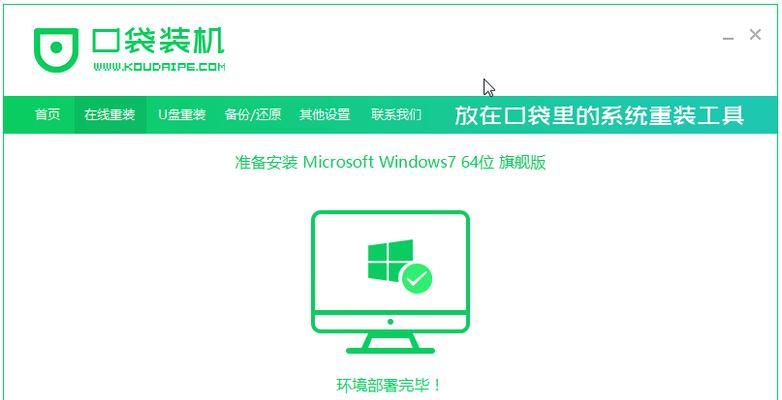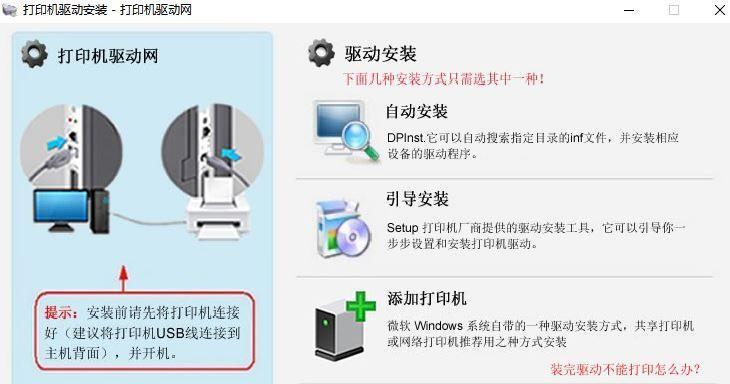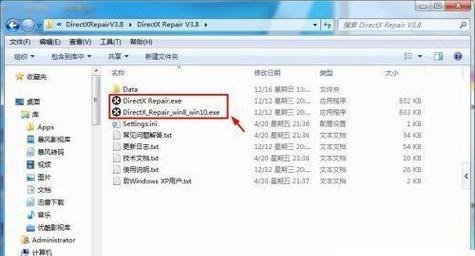在电脑使用过程中,由于各种原因我们可能需要重新安装操作系统。Win10系统作为目前最为流行的操作系统之一,具有出色的性能和用户友好界面。本文将详细介绍如何使用U盘来启动并安装Win10系统,帮助大家轻松完成系统安装的过程。
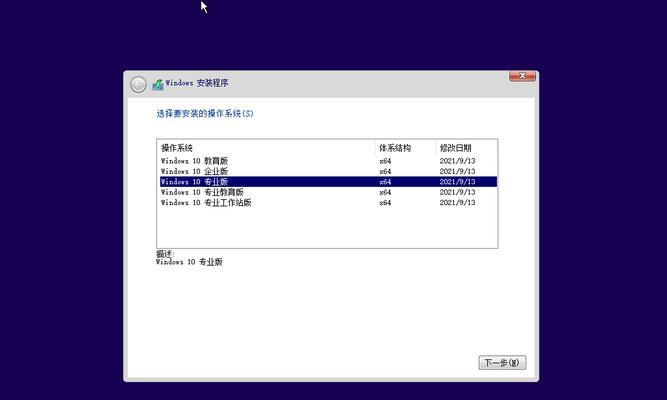
准备工作:选择合适的U盘和下载Win10系统镜像文件
-选择容量大于8GB的U盘,并确保其没有重要数据;
-下载合适的Win10系统镜像文件,可以从微软官方网站或其他可信来源获取。
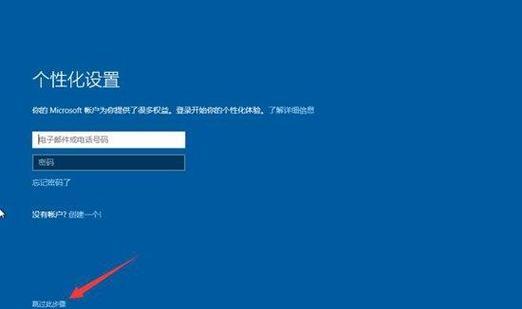
制作启动U盘:使用专业制作工具来创建启动U盘
-下载并安装专业的U盘制作工具,如Rufus;
-打开工具后,选择刚刚下载的Win10系统镜像文件;
-选择U盘作为目标设备,并点击开始制作按钮;

-等待制作过程完成,即可得到一个启动U盘。
设置电脑启动顺序:将启动U盘设为优先启动项
-进入电脑的BIOS设置界面,不同品牌电脑的进入方式有所不同,一般是按下开机键后按照提示按键进入;
-找到启动选项,将U盘设为首选启动项,保存设置并重启电脑。
启动U盘:重启电脑并进入Win10安装界面
-重启电脑后,U盘会自动引导进入Win10系统安装界面;
-根据界面提示,选择合适的语言、时区等设置,并点击下一步继续;
-点击安装按钮,系统将自动开始安装过程。
磁盘分区:对硬盘进行分区和格式化
-在安装界面上,选择自定义安装选项,进入磁盘分区界面;
-根据需要,新建分区或选择已有分区进行格式化,并设置系统安装位置;
-点击下一步,系统将开始自动进行安装。
安装过程:等待系统文件复制和安装
-系统将自动进行文件复制和安装过程,请耐心等待;
-在此期间,可以设置个人账户和密码等相关信息。
完成安装:系统安装成功,重启电脑
-安装完成后,系统将提示重启电脑;
-请及时拔掉U盘,并按照提示操作重启电脑。
初始设置:进行Win10系统的初始设置
-重启后,系统将进入初始设置界面;
-根据个人需求,进行网络设置、隐私设置等相关配置。
驱动安装:安装硬件设备的驱动程序
-进入桌面后,打开设备管理器,查看是否有设备驱动缺失;
-下载并安装相应硬件设备的驱动程序。
系统更新:及时升级最新版本的Win10系统
-进入设置界面,点击更新和安全;
-点击Windows更新,检查并下载最新的系统更新。
杀毒防护:安装可靠的杀毒软件保护系统安全
-下载并安装可靠的杀毒软件,如WindowsDefender等;
-及时更新病毒库,并进行全盘扫描保护系统安全。
个性化设置:根据个人喜好进行系统界面的个性化定制
-进入设置界面,点击个性化,选择壁纸、颜色、音效等个性化选项。
常用软件:安装常用软件满足个人需求
-下载并安装常用软件,如浏览器、音乐播放器、办公软件等。
数据迁移:将原有数据迁移到新系统中
-根据个人需求,将原有数据备份并迁移到新系统中。
系统备份:定期对系统进行备份,避免数据丢失
-定期使用系统备份工具对系统进行备份,以防数据丢失。
通过以上步骤,我们可以轻松地创建启动U盘,并顺利安装Win10系统。在安装完成后,还可以根据个人喜好进行系统的个性化定制,并安装常用软件满足个人需求。同时,记得定期对系统进行备份,以防数据丢失。希望本文对您在安装Win10系统过程中能够有所帮助!